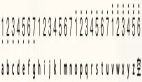Windows Server 2008 中的 Windows 部署服務循序漸進指南
本指南包含有關如何在 WindowsServer®2008 中使用 Windows(R) 部署服務角色的循序漸進指南。本指南與 Windows Server2003 的 Windows 部署服務更新無關。有關該更新的詳細信息,請參閱 http://go.microsoft.com/fwlink/?LinkId=66145(可能為英文網頁)。
若要下載本指南的 .doc 版本,請參閱 http://go.microsoft.com/fwlink/?LinkId=89381(可能為英文網頁)。
若要提供有關本指南的反饋,請發送電子郵件至 wdsdoc@microsoft.com。
.gif) 備注 備注 |
|---|
| 本指南重點介紹 Windows 部署服務(部署服務器角色服務)的完整安裝功能。有關傳輸服務器角色服務的信息,請參閱本指南后面部分的使用傳輸服務器角色服務。 |
本指南中包含的內容
- 什么是 Windows 部署服務?
- 從運行 Windows Server 2003 SP1 或 SP2 上的 RIS 的服務器升級
- 安裝 Windows 部署服務
- 配置 Windows 部署服務
- 配置啟動菜單
- 創建自定義安裝映像
- 創建發現映像
- 安裝安裝映像
- 執行無人參與的安裝
- 創建多播傳輸
- 使用傳輸服務器角色服務
- 卸載 Windows 部署服務或取消其初始化
- 其他參考
什么是 Windows 部署服務?
Windows Server2008 中的 Windows 部署服務角色是遠程安裝服務 (RIS) 經過重新設計的更新版本。可以通過 Windows 部署服務來部署 Windows 操作系統,特別是 Windows Vista(R) 和 Windows Server2008。可以使用 Windows 部署服務通過基于網絡的安裝來安裝新計算機。這意味著您不必親自操作每臺計算機,也不必直接通過 CD 或 DVD 安裝每個操作系統。Windows 部署服務的組件分為下列三個類別:
- 服務器組件。這些組件包括預啟動執行環境 (PXE) 服務器和普通文件傳輸協議 (TFTP) 服務器,用于通過網絡啟動客戶端,以加載并安裝操作系統。還包括共享文件夾和映像儲存庫(包含啟動映像、安裝映像以及網絡啟動特別需要的文件)。還有網絡層、多播組件和診斷組件。
- 客戶端組件 。這些組件包括在 Windows 預安裝環境 (WindowsPE) 中運行的圖形用戶界面。用戶選擇操作系統映像后,客戶端組件與服務器組件進行通信,以安裝該映像。
- 管理組件。這些組件是用于管理服務器、操作系統映像和客戶端計算機帳戶的一組工具。
Windows 部署服務中的新增功能
Windows Server2008 的 Windows 部署服務對 RIS 功能進行了一些修改。可以安裝到運行 Windows Server2003 的計算機的 Windows 部署服務也進行了一些修改。
| 對 RIS 的更改 | 對 Windows Server2003 上的 Windows 部署服務的更改 |
|---|---|
|
|
應使用本指南的用戶
Windows 部署服務供負責在組織中部署 Windows 操作系統的部署專家使用。本指南假設您了解常用的桌面部署技術,以及動態主機配置協議 (DHCP)、域名系統 (DNS) 和 Active Directory(R) 域服務 (AD DS) 等網絡組件。目標用戶為:
- 評估 Windows Vista 或 Windows Server2008 的 IT 計劃者或分析者
- 企業 IT 計劃者或設計者
- 對將映像部署到沒有安裝操作系統的計算機感興趣的部署專家
Windows 部署服務的優勢
Windows 部署服務具有下列安裝和部署優勢:
- 降低部署的復雜程度以及與手動安裝過程效率低下相關的成本。
- 允許基于網絡安裝 Windows 操作系統(包括 Windows Vista 和 Windows Server2008)。
- 能夠將 Windows 映像部署到未安裝操作系統的計算機上。
- 支持包含 Windows Vista、Windows Server2008、Microsoft WindowsXP 和 Microsoft Windows Server2003 的混合環境。
- 為將 Windows 操作系統部署到客戶端計算機和服務器提供端到端的解決方案。
- 使用標準 Windows Server2008 安裝技術(包括 WindowsPE、.wim 文件和基于映像的安裝)。
從運行 Windows Server 2003 SP1 或 SP2 上的 RIS 的服務器升級
有兩種方法可以將現有 RIS 基礎結構轉移到 Windows 部署服務。此部分將概述方法 1。
| 方法 1:升級 RIS 服務器。 | 方法 2:在新服務器上安裝 Windows 部署服務。 |
|---|---|
|
使用該方法,可以在現有 RIS 服務器上安裝 Windows 部署服務。有三種服務器模式和功能可以轉換 RIPREP 映像,您能夠使用它們從 RIS 無縫地過渡到 Windows 部署服務。推薦使用此方法將 RIS 基礎結構移至 Windows 部署服務。 |
使用該方法,可以在環境中的新服務器上安裝 Windows 部署服務,同時繼續保留現有的 RIS 服務器。最后,完成過渡到 Windows 部署服務之后,RIS 服務器將被淘汰。不推薦使用此方法,因為該方法需要額外硬件和管理開銷。
|
Windows Server2003 中的 Windows 部署服務有三種操作模式:傳統模式、混合模式和本機模式。您的服務器必須處于本機模式才能升級到 Windows Server2008。如果配置了 RIS 或者服務器處于傳統模式或混合模式,則升級將會被阻止。若要確定服務器當前所在的操作模式,請運行命令 WDSUTIL /get-server /show:config。
具體地說,就是考慮以下哪種方案適合您:
- 如果 RIS 當前正在服務器上運行,但您尚未安裝 Windows 部署服務,則必須在升級之前安裝該服務。Windows AIK 和 Windows Server2003 Service Pack2 中都包含 Windows 部署服務。有關如何安裝和配置 Windows 部署服務的詳細信息,請參閱 Windows Server2003 的 Windows 部署服務更新循序漸進指南 (http://go.microsoft.com/fwlink/?LinkId=94643)(可能為英文網頁)。然后,使用以下步驟從傳統模式(默認設置)切換到本機模式。
- 如果在安裝 Windows 部署服務時已在服務器上安裝了 RIS,則服務器將處于傳統模式或混合模式;您將需要在升級之前將其更改為本機模式。
- 如果在安裝 Windows 部署服務時尚未在服務器上安裝 RIS,則該服務器為本機模式,因此可以直接升級到 Windows Server2008。
使用以下步驟之一將服務器模式更改為傳統模式。
將服務器模式從傳統模式更改為混合模式的步驟
-
通過執行下列任一操作來初始化服務器:
- 使用 MMC 管理單元。在“開始”菜單上,單擊“管理工具”,然后單擊“Windows 部署服務”。右鍵單擊服務器,然后選擇“初始化服務器”。
- 使用 WDSUTIL。運行命令 WDSUTIL /Initialize-Server /RemInst:C:\RemoteInstall (假設 C:\RemoteInstall 是 REMINST 共享文件夾的位置)。
-
該過程完成后,使用以下過程將服務器模式從混合模式更改為本機模式。
將服務器模式從混合模式更改為本機模式的步驟
-
淘汰 RISETUP 和 RIPREP 映像,或將其轉換為 .wim 格式。若要淘汰這些映像,只需將其刪除即可。如果希望轉換這些映像,您有兩種選擇:
-
運行命令 WDSUTIL /Set-Server /ForceNative。
-
該過程完成后,服務器即可升級到 Windows Server2008。
安裝 Windows 部署服務
安裝 Windows 部署服務的前提條件
以下安裝該角色的要求,具體情況取決于在安裝過程中選擇部署服務器還是傳輸服務器。
| 部署服務器 | 傳輸服務器 |
|---|---|
|
憑據。若要安裝該角色服務,您必須是服務器上本地 Administrators 組的成員 |
安裝 Windows 部署服務的步驟
可以使用初始配置向導、服務器管理器或命令行來安裝 Windows 部署服務。
- 若要使用初始配置向導安裝該角色,請在“初始配置任務”啟動屏幕上單擊“添加角色”。單擊“下一步”,然后選擇“Windows 部署服務”。
- 若要使用服務器管理器安裝該角色,請單擊位于“角色摘要”窗格中的“添加角色”。單擊“下一步”,然后選擇“Windows 部署服務”。
- 若要使用命令行安裝該角色,請運行以下兩個命令之一:
- 對于部署服務器,運行 ServerManagerCmd -install WDS。
- 對于傳輸服務器,運行 ServerManagerCmd -install WDS-Transport。
在安裝期間,可以在以下兩個角色服務中進行選擇。有關這些選項的詳細對比信息,請參閱使用傳輸服務器主題中的“比較部署服務器和傳輸服務器”圖表。
- 傳輸服務器。若要安裝此選項,請在第二個安裝向導屏幕上清除“部署服務器”復選框。該選項提供了 Windows 部署服務的其中一部分功能,只包含核心的聯網部分。可以使用傳輸服務器來創建多播命名空間,用于從獨立服務器傳輸數據(包括操作系統映像)。如果希望使用多播傳輸數據,但是不希望包含 Windows 部署服務的所有功能,則應使用此選項。有關詳細信息,請參閱使用傳輸服務器。
- 部署服務器。若要安裝此選項,請確保在第二個安裝向導屏幕上同時選中“部署服務器”和“傳輸服務器”。該選項提供了 Windows 部署服務的全部功能,可用于配置和遠程安裝 Windows 操作系統。通過 Windows 部署服務可以創建并自定義映像,然后使用這些映像對計算機進行重新映像。請注意,部署服務器依賴于傳輸服務器的核心部分。
.gif) 備注
備注如果希望在運行 Windows Server2008 的遠程服務器上管理 Windows 部署服務,則可以安裝遠程服務器管理工具。為此,請打開服務器管理器,右鍵單擊“功能”節點,然后單擊“添加功能”,然后找到“遠程服務器管理工具”。這樣將在服務器上安裝 WDSUTIL 和 Windows 部署服務 MMC 管理單元。
配置 Windows 部署服務
安裝服務器角色之后,必須使用 Windows 部署服務 MMC 管理單元或在命令提示符下使用 WDSUTIL 來配置 Windows 部署服務。
.gif) 備注 備注 |
|---|
| 若要獲得有關 WDSUTIL 命令的幫助,請在命令提示符下鍵入 WDSUTIL /?;也可以在 Wdsutil 上聯機獲得。 |
配置 Windows 部署服務的已知問題
配置服務器時,您應該注意以下問題:
- 此版本的 Windows 部署服務不支持 Internet 協議版本 6 (IPv6)。
- 在某些情況下,應該使用 Windows Server2008 介質中包含的標準啟動映像(位于 \Sources\boot.wim 下),而不進行任何修改。除非您的 WindowsVista 版本的 SP1 已集成到 DVD 中,否則請勿使用 WindowVista 介質中的 Boot.wim 文件。
- 如果在同一計算機上運行 Windows 部署服務和非 Microsoft DHCP 服務器,則除了將服務器配置為不偵聽端口 67 之外,還需要使用 DHCP 工具將選項 60 添加到 DHCP 作用域。
- 如果 DHCP 安裝在位于不同子網中的服務器上,則需要執行以下操作之一:
- (推薦)配置 IP 助手表。應該將 UDP 端口 67 上客戶端計算機發出的所有 DHCP 廣播直接轉發給 DHCP 服務器和 Windows 部署服務 PXE 服務器。而且,還應該將 UDP 端口 4011 上的所有通信從客戶端計算機適當地路由到 Windows 部署服務 PXE 服務器(這些請求將通信而不是將廣播指向服務器)。
- 添加 DHCP 選項 66 和 67。有關詳細信息,請參閱Managing Network Boot Programs主題。
配置 Windows 部署服務的步驟
若要配置該服務器角色,請使用以下步驟。然后,參閱以下部分向服務器中添加映像。
配置 Windows 部署服務的步驟
-
確保您是域管理員。
-
依次單擊“開始”、“管理工具”和“Windows 部署服務”。
-
在 Windows 部署服務 MMC 管理單元的左窗格中,展開服務器列表。
-
右鍵單擊該服務器,然后單擊“配置服務器”。
-
按照向導中的說明進行操作。
-
配置完成之后,清除“立即將映像添加到 Windows 部署服務”復選框,然后單擊“完成”。
添加映像的步驟
配置 Windows 部署服務之后,必須至少添加一個啟動映像和一個安裝映像,才能啟動到 Windows 部署服務服務器并安裝映像。
- 啟動映像。啟動映像是將客戶端計算機引導到執行操作系統安裝的映像。在多數情況下,可以使用 Windows Server2008 安裝 DVD 中的 Boot.wim 文件(位于 \Sources 文件夾中)。Boot.wim 文件包含 Windows PE 和 Windows 部署服務客戶端(從本質上說是 Windows Vista Setup.exe 和支持文件)。除非您的 WindowsVista 版本的 SP1 已集成到 DVD 中,否則請勿使用 WindowVista 介質中的 Boot.wim 文件。
- 安裝映像。安裝映像是部署到客戶端計算機的操作系統映像。還可以使用安裝 DVD 中的 Install.wim 文件,或者使用本指南后面創建自定義安裝映像中的步驟創建自己的安裝映像。
若要添加默認映像,請使用以下步驟。在服務器上擁有啟動映像和安裝映像之后,可以在客戶端計算機上執行 PXE 啟動來安裝操作系統。
添加產品安裝 DVD 中包含的默認啟動映像的步驟
-
在 Windows 部署服務 MMC 管理單元的左窗格中,右鍵單擊“啟動映像”節點,然后單擊“添加啟動映像”。
-
瀏覽以選擇 Windows Server2008 DVD 上位于 \Sources 文件夾中的默認啟動映像 (Boot.wim)。
-
單擊“打開”,然后單擊“下一步”。
-
按照向導中的說明添加映像。
添加產品安裝 DVD 中包含的默認安裝映像的步驟
-
在 Windows 部署服務 MMC 管理單元中,右鍵單擊“安裝映像”節點,然后單擊“添加安裝映像”。
-
指定映像組的名稱,然后單擊“下一步”。
-
瀏覽以選擇 Windows Vista 或 Windows Server2008 DVD 上位于 \Sources 文件夾中的默認安裝映像 (Install.wim),然后單擊“打開”。
-
若要添加 Install.wim 文件中包含的映像子集,則清除不希望添加到服務器中的映像對應的復選框。應僅添加您擁有許可的映像。
-
按照向導中的說明添加映像。
-
在服務器上擁有啟動映像和安裝映像之后,可以在客戶端計算機上執行 PXE 啟動來安裝操作系統。
配置啟動菜單
啟動映像是包含客戶端為選擇要安裝的映像而啟動到的 Windows PE 的映像。當客戶端計算機可以使用多個啟動映像時,將向客戶端提供一個顯示啟動映像的啟動菜單。用戶必須先選擇一個啟動映像,然后才會顯示安裝映像。啟動菜單使您能夠選擇針對不同任務和體系結構類型的啟動映像。例如,您可能擁有執行以下操作的啟動映像:
- 啟動安裝程序來安裝 Windows。
- 重新格式化硬盤以支持 BitLocker 驅動器加密(使用 unattend),然后安裝 Windows。
- 包含在計算機無法啟動時要使用的 Windows 恢復環境 (WindowsRE)。
- 包含 Windows 部署服務映像捕獲向導,用于通過客戶端計算機的操作系統創建安裝映像。
- 包含 WindowsPE 映像,供希望在 WindowsPE 內執行其他操作的管理員使用。
此外,基于 x64 的計算機可以運行基于 x86 或基于 x64 的啟動映像。因此,每項任務可能有兩個啟動映像 - 一個用于 x86,一個用于 x64。基于 x86 的計算機上的啟動菜單只顯示 x86 啟動映像,因為基于 x86 的計算機無法運行 x64 啟動映像。
.gif) 備注 備注 |
|---|
| 對于基于 x64 的計算機,默認行為是同時顯示基于 x86 和基于 x64 的啟動映像(如果兩個映像均可用)。若要更改此默認設置,請運行命令 WDSUTIL /Set-Server /Defaultx86x64ImageType:{x86|x64|both}。 |
有關詳細信息,請參閱管理啟動菜單 [role] 主題。
配置啟動菜單的已知問題
請注意有關啟動菜單的以下問題和限制:
- 啟動菜單最多可以包含 13 個啟動映像。這是因為在操作系統加載程序啟動菜單中顯示的字符數量有限制。
- 包含啟動映像的 .wim 文件的名稱不得包含任何空格。該文件名只能包含字母和數字。
- 使用 Windows Server2008 介質中的 Boot.wim。除非您的 WindowsVista 版本的 SP1 已集成到 DVD 中,否則請勿使用 WindowVista 介質中的 Boot.wim 文件。如果您使用的 Windows Vista 版本不包含 SP1,則多播將無法正常工作。
- 用作映像名稱的雙字節字符集可能無法在啟動菜單中正確顯示。該問題與已本地化的字符串有關。BIOS 字符集中的限制會阻止字符正確顯示。
配置啟動菜單的步驟
下列步驟介紹如何將更多的啟動映像添加到啟動菜單中。
使用 Windows 界面添加其他啟動映像的步驟
-
打開 Windows 部署服務 MMC 管理單元。
-
右鍵單擊“啟動映像”節點,然后單擊“添加啟動映像”。
-
單擊“瀏覽”查找要添加的啟動映像。啟動映像必須位于服務器上,并且它可以是相同的體系結構,也可以是不同的體系結構。
-
按照向導中的說明添加啟動映像。
-
當完成該過程并在客戶端計算機上執行 PXE 啟動時,將出現一個啟動菜單,同時顯示兩個映像(如果這兩個映像都適用于該計算機)。
在命令提示符下添加其他啟動映像的步驟
-
打開已提升權限的命令提示符窗口。(單擊“開始”,右鍵單擊“命令提示符”,然后單擊“以管理員身份運行”。)
-
運行以下命令來添加其他啟動映像,其中 <啟動映像> 是服務器上的啟動映像的完整路徑。映像可以采用相同的體系結構,也可以采用不同的體系結構。
WDSUTIL /Add-Image /ImageFile:<啟動映像> /ImageType:boot
-
當完成該過程并在客戶端計算機上執行 PXE 啟動時,將出現一個啟動菜單,同時顯示兩個映像(如果這兩個映像都適用于該計算機)。
.gif) 備注
備注若要獲得有關 WDSUTIL 的幫助,可以在命令提示符下運行 WDSUTIL /? 命令;也可以在 Wdsutil 上聯機獲得。
現在可以對啟動菜單進行其他更改,方法是使用 Bcdedit.exe 工具編輯位于 %REMINST%\boot\<體系結構> 的 Default.bcd 文件。有關詳細信息,請參閱該主題中管理啟動菜單 [role] 中的“如何使用 Bcdedit 修改 BCD 文件”部分。
創建自定義安裝映像
借助 Windows 部署服務,您可以創建自定義安裝映像。還可以使用 Windows AIK 中的工具修改映像(添加文件、驅動程序等)。對于啟動映像和安裝映像來說,這些操作的過程非常相似,但這兩種映像類型的工具集和語法不同。有關詳細信息,請參閱創建映像主題。若要創建安裝映像,必須首先創建捕獲映像。
創建自定義安裝映像的前提條件
若要創建安裝映像,請注意以下前提條件:
- 必須確保具有足夠的磁盤空間來創建和存儲新映像。
- 您必須是 Windows 部署服務服務器上的本地 Administrators 組的成員。
創建自定義安裝映像時的已知問題
啟動到捕獲映像時,將啟動映像捕獲向導。請注意有關該向導的以下幾點:
- 您將只能看到包含已使用 Sysprep 準備的操作系統的驅動器。如果在啟動到映像之前沒有在計算機上運行 Sysprep,則將不會看到要捕獲的任何驅動器。
- 您必須進入本地位置才能保存新映像;否則將無法捕獲映像。該要求是強制性的,目的是避免出現網絡故障時映像被損壞。
- 指定保存映像副本的位置時,必須在映像捕獲向導中使用 .wim 文件擴展名;否則該操作將由于錯誤而失敗。
- 如果您添加 x64 啟動映像并從中獲取捕獲映像,則只能將基于 x64 的計算機引導至該啟動映像(非 32 位計算機)。
創建捕獲映像的步驟
若要創建安裝映像,必須首先創建捕獲映像。捕獲映像是將客戶端計算機引導至將操作系統捕獲到某個 .wim 文件的啟動映像。還可以創建包含捕獲映像的介質(CD、DVD、USB 驅動器或其他類型的介質),然后從該介質啟動計算機。這些映像為命令行工具 ImageX.exe 提供備用方案。除了高級方案之外,可以使用 Windows Server2008 介質中的 Boot.wim 文件(位于 \Sources 文件夾中)創建捕獲映像。還可以使用 Windows AIK 中的 WinPE.wim 文件創建捕獲映像,該文件的大小稍小于 Boot.wim 文件。
使用以下步驟之一創建捕獲映像。
使用 Windows 界面創建捕獲映像的步驟
-
在 Windows 部署服務 MMC 管理單元中,展開“啟動映像”節點。
-
右鍵單擊要作為捕獲映像使用的映像。在大多數情況下,只能使用在本指南前面的添加映像的步驟部分所添加介質中的 Boot.wim 文件。
-
單擊“創建捕獲啟動映像”。
-
鍵入名稱、說明以及要保存文件的本地副本的位置。如果在部署捕獲映像時網絡出現問題,必須指定位置。
-
繼續按照向導中的說明進行操作,完成后,單擊“完成”。
-
右鍵單擊啟動映像文件夾。
-
單擊“添加啟動映像”。
-
瀏覽并選擇新的捕獲映像,然后單擊“下一步”。
-
按照向導中的說明進行操作。
-
創建捕獲映像之后,按照安裝安裝映像部分中的說明將客戶端計算機啟動到該捕獲映像并捕獲操作系統。
在命令提示符下創建捕獲映像的步驟
-
打開已提升權限的命令提示符窗口。
-
鍵入以下命令,其中 <啟動映像< 是希望用于創建捕獲映像的啟動映像的名稱,<捕獲映像< 是新的捕獲映像的文件路徑和文件名:
WDSUTIL /New-CaptureImage /Image:<啟動映像> /Architecture:x86 /Filepath:<捕獲映像>
-
鍵入以下命令,其中 <捕獲映像< 是要添加到映像存儲中的捕獲映像的文件路徑和文件名:
WDSUTIL /Add-Image /Imagefile:<捕獲映像> /ImageType:boot
.gif) 備注
備注若要獲得有關 WDSUTIL 的幫助,可以在命令提示符下鍵入 WDSUTIL /?;也可以在 Wdsutil 上聯機獲得。 -
創建捕獲映像之后,按照安裝安裝映像部分中的說明將客戶端計算機啟動到該捕獲映像并捕獲操作系統。
創建安裝映像的步驟
擁有捕獲映像之后,需要準備引用計算機,然后創建安裝映像。引用計算機可以是具有標準 Windows 安裝或具有已經為特定環境進行了配置的 Windows 安裝的計算機。首先,將計算機(已經使用 Sysprep 進行了準備)啟動到捕獲映像。然后,向導創建引用計算機的一個安裝映像,并將其另存為 .wim 文件。這之后,您便可以將 .wim 文件部署為安裝映像。
創建自定義安裝映像的步驟
-
創建引用計算機(安裝操作系統和應用程序并進行任何所需的其他更改)。
-
確保您計算機上擁有正確版本的 Sysprep.exe。
-
在引用計算機上的命令提示符下,將文件夾切換到 \Windows\System32\Sysprep 或包含 Sysprep.exe 和 Setupcl.exe 的文件夾。
-
鍵入以下命令之一:
- 在運行 Windows Vista 的計算機上,運行命令 sysprep /oobe /generalize /reboot。如果愿意,還可以通過雙擊 Sysprep.exe 使用 Sysprep 圖形用戶界面。
- 在運行 WindowsXP 的計算機上,運行 sysprep -mini -reseal。
-
當計算機重新啟動時,通過按 F12 在計算機上執行網絡啟動。
-
在啟動菜單中,選擇在上個步驟中創建的捕獲映像,然后單擊“下一步”。
-
選擇相應的驅動器,然后提供映像的名稱和說明。單擊“下一步”繼續。
.gif) 重要事項
重要事項您將只能看到包含已使用 Sysprep 準備的操作系統的驅動器。 如果不運行步驟 4 中的命令,將看不到任何要捕獲的驅動器。 -
單擊“瀏覽”,然后瀏覽到要存儲所捕獲的安裝映像的本地文件夾。
.gif) 重要事項
重要事項您必須進入本地位置才能保存新映像;否則將無法捕獲映像。該要求是強制性的,目的是避免出現網絡故障時映像被損壞。 -
鍵入映像的名稱(使用 .wim 文件擴展名),然后單擊“保存”。
.gif) 重要事項
重要事項指定名稱時,必須使用 .wim 文件擴展名;否則,該操作將會由于錯誤而失敗。 -
選擇“將映像加載到 WDS 服務器”。
-
鍵入 Windows 部署服務服務器的名稱,然后單擊“連接”。
-
如果系統提示您提供憑據,請提供具有足夠的權限的帳戶的用戶名和密碼,以便連接到 Windows 部署服務服務器。
-
在“映像組”列表中,選擇要存儲映像的映像組。
-
單擊“完成”。
創建發現映像
發現映像是可用來在未啟用 PXE 的計算機上安裝操作系統的啟動映像。創建發現映像并將其保存到介質(CD、DVD、USB 閃存驅動器或其他類型的介質)之后,可以將計算機啟動到該介質。介質上的發現映像查找 Windows 部署服務服務器,然后由該服務器將安裝映像部署到計算機上。可以將發現映像配置為指向特定的 Windows 部署服務服務器。這意味著如果您的環境中有多臺服務器,可以為每臺服務器創建發現映像,然后根據服務器的名稱為映像命名。
創建發現映像的前提條件
- 擁有用于存儲映像的 CD 或 DVD 或閃存驅動器。
- 擁有磁盤刻錄實用工具(如果要將映像刻錄到 CD 或 DVD)。
創建發現映像的步驟
可以使用 Windows 部署服務 MMC 管理單元或 WDSUTIL 創建發現映像。創建發現映像之后,創建包含該映像的介質。必須使用 Windows Server2008 介質中的 Boot.wim 文件(位于 \Sources 文件夾中)創建發現映像。不能使用 Windows AIK 中的 WinPE.wim 文件創建發現映像。
使用 Windows 界面創建發現映像的步驟
-
在 Windows 部署服務 MMC 管理單元中,展開“啟動映像”節點。
-
右鍵單擊要作為發現映像使用的映像。這必須是 Windows Server2008 介質中的 Boot.wim 文件。
-
單擊“創建發現啟動映像”。
-
按照向導中的說明進行操作,完成后,單擊“完成”。
-
右鍵單擊啟動映像文件夾。
-
單擊“添加啟動映像”。
-
瀏覽并選擇新的發現映像,然后單擊“下一步”。
-
按照向導中的說明進行操作。
在命令提示符下創建發現映像的步驟
-
打開已提升權限的命令提示符窗口。
-
鍵入以下命令,其中 <啟動映像< 是希望用于創建發現映像的啟動映像的名稱,<發現映像< 是保存發現映像的文件的文件路徑和文件名:
WDSUTIL /New-DiscoverImage /Image:<啟動映像> /Architecture:x86 /Filepath:<發現映像>
-
如果要將發現映像添加回映像存儲,請鍵入以下命令,其中 <發現映像< 是發現映像的文件路徑和文件名:
WDSUTIL /Add-Image /ImageFile:<發現映像> /ImageType:boot
創建包含發現映像的介質的步驟
-
下載并安裝 Windows AIK (http://go.microsoft.com/fwlink/?LinkId=81030)(可能為英文網頁)。
-
打開命令提示符窗口,然后鍵入以下命令以切換到 PETools 文件夾:
Cd C:\Program Files\Windows AIK\Tools\PETools
-
若要創建 WindowsPE 生成環境,請鍵入:
CopyPE <體系結構> C:\Winpe
-
若要復制在上個過程中創建的發現映像,請鍵入:
Copy /y c:\boot.wim c:\Winpe\ISO\Sources
-
若要切換回 PETools 文件夾,請鍵入:
Cd C:\Program Files\Windows AIK\Tools\PETools
-
若要創建可啟動的 .iso 映像,請鍵入:
Oscdimg -n -bc:\winpe\ISO\boot\etfsboot.com c:\winpe\ISO c:\winpe.iso
-
使用可以創建 CD 或 DVD 的實用程序將 .iso 映像傳輸到相應的介質上。
.gif) 備注
備注如果使用 Windows 復制命令將映像復制到介質上,則無法創建可啟動的磁盤。 -
將客戶端計算機啟動到介質。可能需要更改客戶端 BIOS 中的啟動順序才能執行此操作。當客戶端啟動到介質時,您的體驗將與啟動到網絡時完全相同。
安裝安裝映像
在服務器上至少擁有一個啟動映像之后,便可以安裝安裝映像。Windows 部署服務依賴于 PXE 技術使客戶端計算機能夠執行網絡啟動,并且能夠通過 TCP/IP 網絡連接遠程連接到 Windows 部署服務服務器。
安裝安裝映像的前提條件
以下是遠程連接到 Windows 部署服務服務器的要求:
- 客戶端計算機必須能夠執行 PXE 啟動。
- 您的用戶帳戶必須是 Domain Users 組的成員。
- 客戶端計算機必須至少擁有 512 MB 的 RAM,這是使用 WindowsPE 所需的最少 RAM。
- 客戶端必須符合安裝映像的操作系統的系統要求。
安裝安裝映像的步驟
若要在計算機上執行 PXE 啟動以安裝映像,請使用以下步驟。
安裝操作系統的步驟
-
配置計算機的 BIOS,以啟用 PXE 啟動,并設置啟動順序,使其先從網絡啟動。
-
重新啟動計算機,并在提示時按 F12 鍵啟動網絡啟動。
-
從啟動菜單中選擇適合的啟動映像。(只有服務器上有兩個或兩個以上的啟動映像時,此啟動映像選擇菜單才可用。有關詳細信息,請參閱本指南前面的配置啟動菜單部分。)
-
按照 Windows 部署服務客戶端中的說明進行操作。
-
完成安裝后,計算機將重新啟動并且安裝程序將繼續執行操作。
執行無人參與的安裝
通過 Windows 部署服務,可以自動完成 Windows 部署服務客戶端的安裝以及 Windows 安裝的后續階段。通過兩個不同的無人參與文件來完成這個由兩個階段組成的方法。一個用于自動執行 Windows 部署服務客戶端 UI 屏幕,一個用于自動執行安裝的剩余階段。
- Windows 部署服務客戶端無人參與文件。此文件使用 Unattend.xml 格式,存儲在 Windows 部署服務服務器的 C:\RemoteInstall\WDSClientUnattend 文件夾中。此文件用于自動完成 Windows 部署服務客戶端的用戶界面屏幕(例如,輸入憑據、選擇安裝映像、配置磁盤)。
- 映像無人參與文件。此文件使用 Unattend.xml 或 Sysprep.inf 格式(取決于映像中的操作系統的版本)。此文件存儲在每個映像文件夾的子文件夾($OEM$ 結構或 \Unattend)中,用于自動完成安裝的剩余階段(例如,脫機處理、Sysprep 專用化、最小化安裝)。
兩個無人參與文件都是必需的,因為 Windows 部署服務客戶端可以部署兩種映像類型:支持 Unattend.xml 格式的 WindowsVista 映像以及不支持 Unattend.xml 格式的 WindowsXP 和 Windows Server2003 映像。
執行無人參與安裝的前提條件
- 確保您是 Windows 部署服務服務器上的本地 Administrators 組的成員。
- 確保您擁有足夠的憑據向域中添加計算機。有關詳細信息,請參閱所需的權限。
無人參與安裝的已知問題
Windows 部署服務管理工具僅為 Windows Vista 和 Windows Server2008 映像指定安裝映像無人參與文件。對于早期操作系統中的映像,必須使用現有的 Sysprep.inf 文件并手動創建 $OEM$ 目錄結構。
執行無人參與安裝的步驟
若要自動完成安裝,根據您配置的是 Windows 部署服務客戶端還是 Windows 安裝程序來創建適合的無人參與文件。建議您使用 Windows 系統映像管理器(作為一部分包含在 Windows AIK 中)編寫無人參與文件。然后,將無人參與文件復制到相應的位置,并指定使用該文件。可以在服務器級別或客戶端級別指定該文件。服務器級別的指定可以按體系結構進一步劃分,從而允許基于 x86 和基于 x64 的客戶端有不同的設置。客戶端級別的指派將覆蓋服務器級別的設置。
為 Windows 部署服務客戶端配置無人參與安裝
使用以下步驟配置無人參與安裝。有關詳細信息,請參閱執行無人參與安裝 主題。
使用 Windows 界面按體系結構關聯客戶端無人參與文件的步驟
-
使用適用于 Windows 部署服務客戶端的設置創建 Unattend.xml 文件。有關示例,請參閱示例無人參與文件主題。
-
將客戶端無人參與文件復制到 RemoteInstall 文件夾中的某個文件夾。例如:RemoteInstal\WDSClientUnattend。
-
打開 Windows 部署服務 MMC 管理單元,右鍵單擊包含要與無人參與文件關聯的 Windows Vista 或 Windows Server2008 映像的服務器,然后單擊“屬性”。
-
在“客戶端”選項卡上,選擇“啟用無人參與安裝”,瀏覽到相應的無人參與文件,然后單擊“打開”。
-
單擊“確定”關閉“屬性”頁。
使用命令行關聯客戶端無人參與文件的步驟
-
使用適用于 Windows 部署服務客戶端的設置創建 Unattend.xml 文件。有關示例,請參閱示例無人參與文件主題。
-
將客戶端無人參與文件復制到 RemoteInstall 文件夾中的某個文件夾。例如:RemoteInstal\WDSClientUnattend
-
單擊“開始”,右鍵單擊“命令提示符”,然后單擊“以管理員身份運行”。
-
執行下列操作之一:
- 若要為某個體系結構關聯此文件,請鍵入以下命令,其中 <文件路徑> 是客戶端無人參與文件的路徑名和文件名: WDSUTIL /Set-Server /WDSUnattend /Policy:enabled /File:<文件路徑> /Architecture:[x86|x64]
- 若要關聯某臺計算機的文件,請鍵入以下命令,其中 <相對路徑> 是從 C:\RemoteInstall 共享文件夾到包含客戶端無人參與文件的文件夾的路徑: WDSUTIL /Set-Device /Device:<計算機名稱> /ID:<GUID 或 MAC 地址> /WDSClientUnattend:<相對路徑>
為 Windows 安裝程序配置無人參與安裝
使用以下步驟將映像無人參與文件與映像關聯。
使用 Windows 界面關聯映像無人參與文件的步驟
-
創建 Unattend.xml 文件(針對 Windows Vista)或 Sysprep.inf 文件(針對早期版本的 Windows)。有關示例,請參閱示例無人參與文件主題。
-
后續步驟將取決于創建的文件:
- 保存 Sysprep.inf 文件。將這些文件保存到映像的 $OEM$ 結構(例如,D:\RemoteInstall\Images\Windows XP\winxpsp2\$OEM$\$1\sysprep\sysprep.inf)。現在,當部署該映像時,安裝程序會自動查找并使用 Sysprep.inf 文件。
- Unattend.xml 文件。將 Unattend.xml 文件保存到任意位置,然后將該文件與某個映像關聯。為此,請打開 MMC 管理單元,右鍵單擊要與無人參與文件關聯的映像,然后單擊“屬性”。在“常規”選項卡上,依次單擊“允許在無人參與模式下安裝映像”、“選擇文件”,瀏覽以選擇無人參與文件,然后單擊“確定”兩次。
.gif) 備注
備注Unattend.xml 文件將被保存到以下位置:\RemoteInstall\Images\<映像組>\<映像名>\Unattend\ImageUnattend.xml。
在命令提示符下關聯映像無人參與文件的步驟
-
創建 Unattend.xml 文件(針對 Windows Vista)或 Sysprep.inf 文件(針對早期版本的 Windows)。有關示例,請參閱示例無人參與文件主題。
-
后續步驟將取決于創建的文件:
- Sysprep.inf 文件。將這些文件保存到映像的 $OEM$ 結構(例如,D:\RemoteInstall\Images\Windows XP\winxpsp2\$OEM$\$1\sysprep\sysprep.inf)。現在,當部署該映像時,安裝程序會自動查找并使用 Sysprep.inf 文件。
- Unattend.xml 文件。將 Unattend.xml 文件保存到任意位置,然后將該文件與某個映像關聯。為此,請打開已提升權限的命令提示符窗口,然后鍵入以下命令,其中 <無人參與文件> 是要與映像關聯的無人參與文件的路徑和文件名: WDSUTIL /Set-Image /Image:<映像名> /ImageType:install /ImageGroup:<映像組名稱> /UnattendFile:<無人參與文件>
.gif) 備注
備注Unattend.xml 將被保存到以下位置:\RemoteInstall\Images\<映像組>\<映像名>\Unattend\ImageUnattend.xml。
創建多播傳輸
使用多播傳輸,可以將映像部署到大量客戶端計算機上,而不會使網絡負擔過大。創建多播傳輸時,只通過網絡發送一次映像,這樣可以顯著減少使用的網絡帶寬。有關對傳輸服務器使用多播功能的信息,請參閱使用傳輸服務器主題。
創建多播傳輸的前提條件
若要在組織中實現此功能,必須擁有:
- 支持多播的路由器。尤其是,網絡基礎結構需要支持 Internet 組管理協議 (IGMP) 才能正確轉發多播通訊。如果沒有 IGMP,多播數據包將被作為廣播數據包進行處理,這可能導致網絡洪流。
- 服務器上至少有一個您希望傳輸的安裝映像。
- 來自 Windows Server2008 介質的 Boot.wim 文件(位于 \Sources 文件夾中)。
- 應對所有設備啟用 Internet 組成員身份協議 (IGMP) 監聽。這會使網絡硬件將多播數據包僅轉發到請求數據的設備。如果關閉 IGMP 監聽,則多播數據包將被作為廣播數據包處理,并且將被發送至子網中的每個設備。
創建多播傳輸的已知問題
執行多播時,可能會遇到以下問題:
- 將 Windows Vista 的 Boot.wim 用于多播傳輸時,雖然可以創建傳輸,但啟動到該文件的用戶將無法加入該傳輸。
- 如果網絡中的多臺服務器(傳輸服務器、部署服務器或其他解決方案)使用多播功能,則配置每臺服務器,以使多播 IP 地址不會沖突,這一點非常重要。否則,在啟用多播時,可能會遇到過高的流量。注意,每臺 Windows 部署服務服務器都將具有相同的默認范圍。 若要解決此問題,請指定不重疊的靜態范圍,以確保每臺服務器使用的是唯一的 IP 地址或多播地址動態客戶端分配協議 (MADCAP)。若要指定此選項,請在 MMC 管理單元中右鍵單擊服務器,再單擊“屬性”,然后單擊“網絡設置”選項卡。
- 配置了 Windows 部署服務服務器之后,如果修改多播 IP 地址、UDP 端口范圍或 RPC 端口號(通過運行 wdsutil /set-server /rpcport:<端口號>),只有重新啟動該服務后,更改才能生效。如果不重新啟動該服務,服務器將使用舊值,并且可能無法應答客戶端。若要重新啟動服務,可以執行以下操作之一:在 MMC 管理單元中右鍵單擊“Windows 部署服務”,然后單擊“重新啟動”;或者,在提升了權限的命令提示符窗口中運行 wdsutil /stop-server,然后運行 wdsutil /start-server。
- 每個傳輸的運行速度都只能與最慢客戶端的運行速度一樣。也就是說,如果有一個運行速度很慢的客戶端,則整個傳輸都將慢下來。若要解決此問題,請首先確定阻礙傳輸的客戶端(稱為主客戶端)。為此,請查看以下命令的運行結果:WDSUTIL /Get-MulticastTransmission /Show-clients。接下來,斷開主客戶端的連接。這將強制主客戶端使用服務器消息塊 (SMB) 協議運行傳輸,并且其他客戶端的多播速度應有所提高。如果其他客戶端的速度沒有提高,則客戶端的硬件(例如,硬盤驅動器的速度較慢)或者網絡有問題。
創建多播傳輸的步驟
可以使用以下兩種方法之一創建傳輸:
使用 Windows 界面
若要為多播啟用映像,必須為該映像創建多播傳輸。在 Windows 中,有兩個用于創建多播傳輸的選項:
- 右鍵單擊“多播傳輸”節點,然后單擊“創建多播傳輸”。
- 右鍵單擊映像,然后單擊“創建多播傳輸”。
選擇多播類型
存在兩種類型的多播傳輸:
- Auto-Cast。此選項表示只要適合的客戶端請求安裝映像,就會啟動所選映像的多播傳輸。然后,其他客戶端請求同一映像時,也將加入已啟動的傳輸。
- Scheduled-Cast。此選項根據請求映像的客戶端數和/或特定的日期和時間來設置傳輸的啟動條件。如果上述兩個復選框均未選中,則只有在手動啟動傳輸后,才會開始傳輸。請注意,除上述條件以外,還可以通過右鍵單擊相應傳輸并單擊“啟動”隨時手動啟動傳輸。
.gif) 備注
備注只有客戶端請求數據時,才會通過網絡傳輸內容。如果未連接任何客戶端(即傳輸處于空閑狀態),則不會通過網絡發送數據。
配置傳輸
創建傳輸之后,可以執行以下操作之一:
- 啟動傳輸。如果傳輸屬于 Scheduled-Cast 類型、至少有一個客戶端,并且傳輸尚未啟動,則可以右鍵單擊該傳輸,然后單擊“啟動”。
- 刪除傳輸。如果右鍵單擊傳輸并單擊“刪除”,則多播傳輸將停止,每個客戶端安裝將轉為使用單播傳輸。即不刪除或停止客戶端安裝,但是客戶端安裝不使用多播傳輸來完成安裝。
- 停用傳輸。如果右鍵單擊該傳輸,然后單擊“停用”,則當前正在安裝的每個客戶端將繼續安裝,但是不會有任何新的客戶端加入該傳輸。當前的每個客戶端安裝完成之后,將刪除傳輸。如果單擊此選項時不存在任何客戶端,將立即刪除傳輸。
- 查看傳輸的屬性。若要查看屬性,請右鍵單擊傳輸,然后單擊“屬性”。請注意,創建了傳輸之后,無法再編輯其屬性。若要在創建傳輸之后進行更改,則需要將其刪除,然后重新創建傳輸。
- 刷新傳輸和數據。若要進行此操作,請右鍵單擊傳輸,然后單擊“刷新”。也可以通過按 F5 來刷新數據。
配置正在傳輸的客戶端
創建了傳輸之后,客戶端計算機可以通過選擇 Windows 部署服務客戶端中的映像來加入該傳輸。客戶端計算機還可以使用 Wdsmcast.exe(Windows AIK 中包含的一個命令行工具)來加入傳輸。如果多個客戶端正在傳輸,可以執行以下操作之一:
- 查看 客戶端和查看進度。若要查看任何已連接的客戶端,請展開“多播傳輸”節點,然后單擊映像。已連接的客戶端(包括當前安裝時間和完成百分比)將顯示在右側窗格中。
- 停止客戶端安裝。若要完全停止安裝,請右鍵單擊客戶端,然后單擊“斷開連接”。使用此選項時應小心,因為安裝將失敗并且計算機可能會處于不穩定狀態。
- 將客戶端與多播傳輸斷開。若要斷開特定客戶端的傳輸,但是繼續通過單播來傳輸映像,請右鍵單擊該客戶端,然后單擊“繞過多播”。
使用 WDSUTIL
為安裝映像創建多播傳輸
您可以使用兩個傳輸類型選項:Auto-Cast 和 Scheduled-Cast。您必須從已提升權限的命令提示符窗口中運行所有 WDSUTIL 命令。
- 創建 Auto-Cast 傳輸 語法:WDSUTIL /New-MulticastTransmission /Image:<映像名稱> /FriendlyName:<好記的名稱> /ImageType:Install /ImageGroup:<映像組名稱> /TransmissionType:AutoCast
- 創建 Scheduled-Cast 傳輸 語法:WDSUTIL /New-MulticastTransmission /Image:<映像名稱> /FriendlyName:<好記的名稱> /ImageType:Install /ImageGroup:<映像組名稱> /TransmissionType:ScheduledCast [/Time:<yyyy/mm/dd:hh:mm>][/Clients:<客戶端數>]
配置傳輸
創建了傳輸之后,可以啟動、刪除、停用傳輸以及查看其屬性。
- 啟動傳輸 語法:WDSUTIL /Start-MulticastTransmission /Image:<映像名稱> /ImageType:Install /ImageGroup:<映像組名稱>
.gif) 備注
備注僅當傳輸屬于 Scheduled-Cast 類型、至少有一個客戶端,并且尚未啟動傳輸時,才能啟動傳輸。 - 刪除傳輸 語法:WDSUTIL /Remove-MulticastTransmission /Image:<映像名稱> /ImageType:Install /ImageGroup:<映像組名稱> /Force
- 停用傳輸 語法:WDSUTIL /Remove-MulticastTransmission /Image:<映像名稱> /ImageType:Install /ImageGroup:<映像組名稱>
- 查看傳輸的屬性 語法:WDSUTIL /Get-MulticastTransmission /Image:<映像名稱> /ImageType:Install /ImageGroup:<映像組名稱>
配置正在傳輸的客戶端
創建了傳輸之后,客戶端計算機可以通過選擇 Windows 部署服務客戶端中的映像來加入該傳輸。客戶端計算機還可以通過 Wdsmcast.exe(Windows AIK 中包含的命令行工具)來加入傳輸。如果多個客戶端正在傳輸,可以執行以下操作之一:
- 查看客戶端和查看進度 語法:WDSUTIL /Get-MulticastTransmission /Image:<映像名稱> /ImageType:Install /ImageGroup:<映像組名稱> /show:clients
- 完全停止客戶端安裝 語法:WDSUTIL /Disconnect-Client /ClientID:<id> /Force。
.gif) 備注
備注使用此選項時應小心,因為安裝將失敗并且計算機可能會處于不穩定狀態。 - 將客戶端與多播傳輸斷開,但繼續使用單播來傳輸映像 語法:WDSUTIL /Disconnect-Client /ClientID:<id>
- 查看每個傳輸的客戶端 <ID> 語法:WDSUTIL /Get-MulticastTransmission /Image:<映像名稱> /ImageType:Install /ImageGroup:<映像組名稱> /show:clients
使用傳輸服務器角色服務
在安裝期間,可以選擇只安裝傳輸服務器。該選項提供了 Windows 部署服務的一個功能子集;它只包含核心網絡部分。可以使用傳輸服務器來創建多播命名空間,用于從獨立服務器傳輸數據(包括操作系統映像)。獨立服務器不需要 AD DS、DHCP 或 DNS。在高級方案中,可以使用傳輸服務器作為自定義部署解決方案的一部分。有關詳細信息,請參閱使用傳輸服務器 主題。
卸載 Windows 部署服務或取消其初始化
若要卸載 Windows 部署服務組件,請執行下列任一操作:
- 在服務器管理器中,單擊“刪除角色”。
- 在命令提示符下運行以下命令:ServerManagerCmd -remove WDS
.gif) 備注
備注卸載該組件之后,將仍然保留由服務器創建的任何調試日志文件。
如果希望將服務器重置為未配置的狀態,但不希望卸載 Windows 部署服務,則可以對服務器取消初始化。如果希望再次啟動,但又希望保留現有設置,則該功能非常有用。例如,如果希望移動 RemoteInstall 文件夾(可能您為服務器安裝了一個新硬盤,并希望將該文件夾移至新硬盤),可以取消初始化服務器、將該文件夾復制到新位置,然后使用新路徑重新初始化服務器。若要對服務器取消初始化,請在已提升權限的命令提示符窗口中運行命令 WDSUTIL /uninitialize-server。